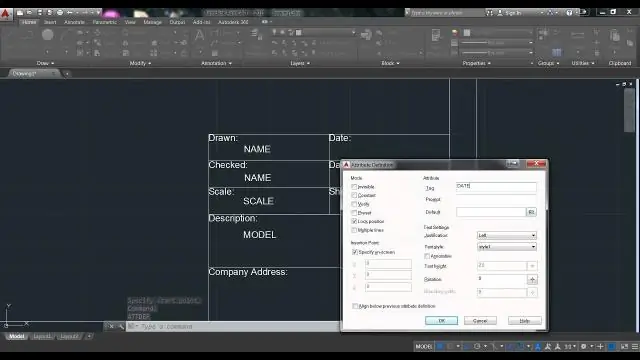
Sisukord:
- Autor Lynn Donovan [email protected].
- Public 2023-12-15 23:46.
- Viimati modifitseeritud 2025-01-22 17:23.
Abi
- Klõpsake vahekaarti Avaleht Joonista paneel Piir . Otsi.
- Aastal Piir Loomise dialoogiboksis valige loendis Objekti tüüp Polyline.
- Under Piiride komplekt , tehke ühte järgmistest:
- Klõpsake nuppu Vali punktid.
- Määrake punktid igas piirkonnas, et moodustada a piiri polüline.
- Vajutage sisestusklahvi loomiseks piiri polüliini ja lõpetage käsk.
Pealegi, millist käsku kasutatakse piiride tõmbamiseks?
Joonistamise piiride määramine . Kasutage joonise piirid käsk juurde määratleda ruudustiku kuva ulatust ja piirata graafikaala. Joonistamine piirid võivad olla abiks printimisel ja joonistamisel.
Tea ka, mis on Autocadis piiri lõikamine? The piiri lõikamine määrab peitmiseks pildi, aluskatte, vaateava või välisviite osa. Nähtavus piiri lõikamine seda juhib süsteemimuutuja FRAME. Viipade loend varieerub olenevalt sellest, kas olete kärpimine aluskate, pilt, väline viide või vaateava.
Samamoodi võite küsida, kuidas seadistate Autocadis ruudustiku piiranguid?
Ruudustiku kuvamispiirangute määramiseks
- Sisestage käsureale piirangud.
- Sisestage ruudustiku piiride alumises vasakus nurgas oleva punkti koordinaadid.
- Sisestage ruudustiku piiride paremas ülanurgas oleva punkti koordinaadid.
- Sisestage käsureale griddisplay ja sisestage väärtus 0.
Mis on suletud piir?
Luuk - Piir Definitsiooniviga A suletud piir ei saa määrata. Nende vahel võib olla lünki piiri objektid või piiri objektid võivad asuda väljaspool kuvamisala.
Soovitan:
Kuidas kuvada AutoCADis kiirjuurdepääsu tööriistariba?

Tööriistariba kuvamine Menüü kuvamiseks klõpsake kiirjuurdepääsu tööriistariba rippmenüüs > Kuva menüüriba. Tööriistariba kuvamiseks klõpsake menüü Tööriistad > Tööriistaribad ja valige vajalik tööriistariba
Kuidas eemaldada objekt AutoCADis plokist?

Objektide eemaldamine töökomplektist Klõpsake menüü Tööriistad Xref ja Block In-Place Redigeerimine Eemalda töökomplektist. Valige objektid, mida soovite eemaldada. Samuti saate määrata PICKFIRST väärtuseks 1 ja luua valikukomplekti enne suvandi Eemalda kasutamist. REFSETi saab kasutada ainult objektidega ruumis (paberiruum või mudeliruum), kus REFEDIT käivitatakse
Kuidas kasutada AutoCADis käepidemeid?

Abi Valige ja liigutage käepidemeid, et objekti venitada. Vajutage sisestusklahvi või tühikuklahvi, et liikuda liigutamis-, pööramis-, mõõtkava- või peegeldamisrežiimide juurde, või paremklõpsake valitud käepidet, et kuvada kiirmenüü kõigi saadaolevate haarderežiimide ja muude valikutega
Kuidas skaleerida ilma mõõtmeid muutmata AutoCADis?

Abi Klõpsake vahekaarti Avaleht Märkuste paneel Dimensiooni stiil. Otsi. Valige dimensioonistiilihalduris stiil, mida soovite muuta. Klõpsake nuppu Muuda. Sisestage dialoogiboksi Dimensiooni stiili muutmine vahekaardi Sobitamine jaotises Dimensioonifunktsioonide skaala jaotises üldise skaala väärtus. Klõpsake nuppu OK. Dimensioonistiilihaldurist väljumiseks klõpsake nuppu Sule
Kuidas luua AutoCADis plokiatribuuti?

Abi Klõpsake vahekaarti Avaleht Blokeeri paneel Määratle atribuudid. Otsi. Määrake dialoogiboksis Atribuudi määratlus atribuudirežiimid ja sisestage sildi teave, asukoht ja tekstivalikud. Klõpsake nuppu OK. Looge või määratlege uuesti plokk (BLOCK). Kui teil palutakse ploki jaoks objekte valida, lisage atribuut valikukomplekti
